Comment corriger le problème Android.Process.Acore s'est interrompu sur Android
Sep 28, 2025 • Publié par : Solution de Récupération des Données •Des solutions éprouvées
Si jamais vous avez vu l'erreur Android.Process.Acore s'afficher sur votre appareil Android, vous serez heureux d'apprendre que vous n'êtes pas le seul. Il s'agit d'une erreur assez courante à laquelle de nombreux utilisateurs sont confrontés. Mais vous serez encore plus heureux de constater que nous avons une solution pour vous. Dans cet article, nous cherchons à expliquer ce que signifie exactement ce message d'erreur, ce qui le provoque et comment le réparer.
- Partie 1. Pourquoi cette erreur apparaît-elle ?
- Partie 2. Sauvegardez d'abord vos données Android
- Partie 3. Corriger l'erreur : Android.Process.Acore s'est interrompu
Partie 1. Pourquoi cette erreur s'affiche-t-elle ?
Il existe plusieurs raisons pour lesquelles cette erreur peut se produire et il est important de comprendre lesquelles afin de l'éviter à l'avenir. Parmi les plus courantes, on trouve:
- 1. Une installation de ROM personnalisée qui a échoué
- 2. une mise à jour du logiciel qui a mal tourné
- 3. Une attaque de virus est également une cause courante de ce problème
- 4. La restauration d'apps à l'aide d'une sauvegarde Titanium peut également provoquer ce problème
- 5. Il a tendance à se produire immédiatement après qu'un appareil android retrouve ses fonctionnalités après un crash système
Partie 2. Sauvegarder d'abord vos données Android
Pour sauvegarder vos données, vous avez besoin d'une application qui vous permettra de le faire rapidement et facilement. Dr.Fone - Sauvegarde de téléphone (Android) est ce qu'il vous faut. Il peut vous aider à obtenir une sauvegarde complète de toutes vos données.

Dr.Fone - Sauvegarde du téléphone (Android)
Sauvegarde et restauration des données Android en toute flexibilité
- Sauvegarde sélective des données Android sur l'ordinateur en un clic.
- Prévoir et restaurer la sauvegarde sur n'importe quel appareil Android.
- Prise en charge plus de 8000 appareils Android.
- Il n'y a aucune perte de données pendant la sauvegarde, l'exportation ou la restauration.
Téléchargez et installez le programme sur votre ordinateur et suivez le guide ci-dessous pour le faire par étapes.
Étape 1. Exécutez le programme
Après avoir installé le programme, exécutez-le directement. Vous verrez alors la fenêtre principale comme suit . Cliquez sur "Sauvegarde du téléphone".

Étape 2. Connectez votre appareil
Maintenant, connectez votre appareil à l'ordinateur et assurez-vous qu'il est détecté. Ensuite, cliquez sur Sauvegarde du téléphone.

Étape 3. Choisissez le type de fichier et commencez à sauvegarder
Avant de commencer, vous pouvez choisir le type de fichier que vous souhaitez sauvegarder de votre appareil vers votre ordinateur. Lorsque c'est prêt, vous pouvez cliquer sur "Sauvegarde" pour commencer. Ensuite, attendez. Ensuite, le programme terminera le reste.

Partie 3. Comment réparer "Android. Process. Acore"
Maintenant que nous avons une sauvegarde sûre de toutes les données de votre appareil, vous pouvez procéder à la tentative de suppression de l'erreur. Il existe de nombreuses façons d'effacer cette erreur, nous n'en avons exposé que quelques-unes ici.
Méthode n°1 : effacer les données et le stockage des contacts
Cela peut sembler sans rapport mais cette méthode est connue pour fonctionner plus d'une fois. Essayez-la et vous verrez.
Étape 1 : Allez dans les paramètres ; les applications ; tout. Faites défiler vers le bas pour trouver "Contacts" et sélectionnez "Effacer les données"
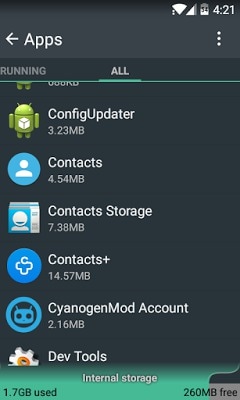
Étape 2 : Allez de nouveau dans Paramètres ; Apps ; Tout et trouvez " Stockage des contacts ", puis sélectionnez " Effacer les données "
Si cela ne fonctionne pas, essayez de réinitialiser les préférences de l'application.
Pour ce faire, allez dans Paramètres ; Apps puis appuyez sur le bouton de menu en bas à gauche ou appuyez sur les trois points en haut à droite de l'écran. Sélectionnez "réinitialiser les préférences de l'application"

Méthode 2 : une mise à jour du logiciel
Une mise à jour logicielle est une autre solution simple à ce problème. Si vous n'avez pas effectué de mise à jour logicielle depuis un certain temps, vous pouvez vous retrouver en proie à cette erreur. Il suffit d'aller dans la section "Mise à jour du logiciel" de votre appareil et de découvrir s'il y a de nouvelles mises à jour à appliquer.
Méthode 3 : désinstaller les applications
Parfois, le téléchargement d'Apps qui ne sont pas compatibles avec votre appareil ou votre système d'exploitation peut provoquer cette erreur. Si vous avez commencé à rencontrer ce problème peu de temps après avoir installé certaines apps, essayez de désinstaller les apps et voyez si cela aide.
Si tout le reste échoue, envisagez de faire une réinitialisation d'usine. Cela permettra de rétablir l'appareil tel qu'il était lorsque vous l'avez acheté.
Cette erreur est assez courante bien qu'elle puisse causer beaucoup de détresse lorsqu'elle apparaît toutes les 5 secondes sur votre appareil. Nous espérons que vous pourrez maintenant utiliser ce tutoriel pour résoudre efficacement ce problème.
Réinitialisation Android
- Réinitialisation Android
- 1.1 Réinitialisation du mot de passe Android
- 1.3 Réinitialisation dure de Huawei
- 1.4 Logiciel d'effacement de données Android
- 1.5 Applications d'effacement de données Android
- 1.10 Formatage de l'appareil Android
- 1.11 Effacement des données et réinitialisation d'usine
- 1.12 Réinitialisation d'Android sans perte de données
- 1.14 Redémarrage d'Android sans bouton d'alimentation
- 1.15 Réinitialisation dure d'Android sans boutons de volume
- 1.16 Réinitialisation dure d'Android à l'aide d'un PC
- Réinitialisation de Samsung
- ● Gérer/transférer/récupérer des données
- ● Déverrouiller l'écran/activer/verrouiller FRP
- ● Réparer la plupart des problèmes iOS et Android
- Essai Gratuit Essai Gratuit Essai Gratuit

















Blandine Moreau
staff Éditeur
Generally rated4.5(105participated)